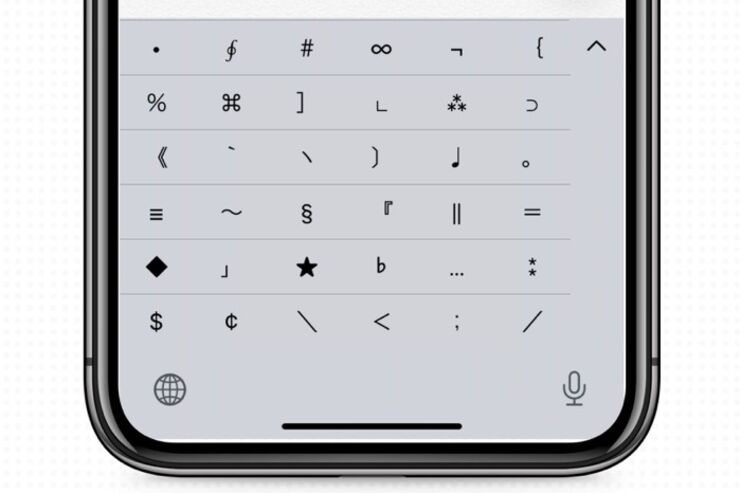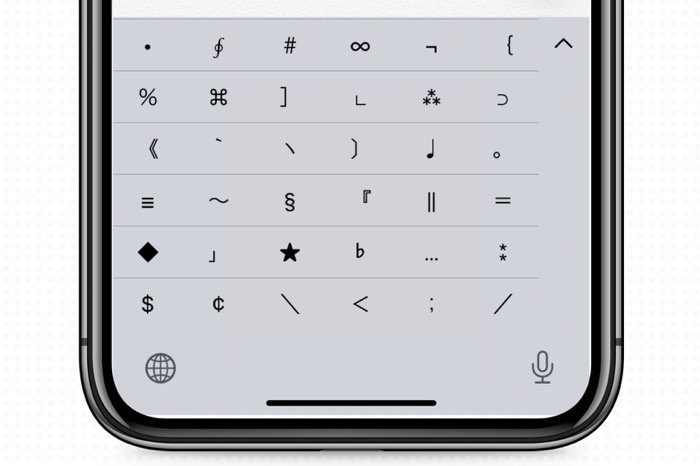
SNSやメッセンジャーアプリなどで、特殊記号や絵文字を利用する人が増えています。通常の記号よりもかっこいい記号を入力したい、花やハートといったかわいい絵文字を入力したいというニーズも高いためでしょう。
一部の特殊記号や絵文字は、iOS標準の機能で入力できます。本記事では、iPhoneの標準キーボードを使って特殊記号や絵文字を入力する方法を紹介します。
キーボードで特殊記号・絵文字を直接入力する
「ã」「§」「¿」などといった特殊記号は、特別なアプリを利用しなくてもiOS標準キーボードで入力できます。また、絵文字を直接入力する基本的な方法についても押さえておきましょう。
特殊記号を直接入力する
特殊記号の一部は、キーボードから直接入力できます。方法もキーを長押しするだけと簡単です。キートップには表示されていないので、よく使うものがあれば覚えておくとよいでしょう。ただ、形状の似ている記号が表示されることが多いため、うろ覚えでも困ることはあまりありません。
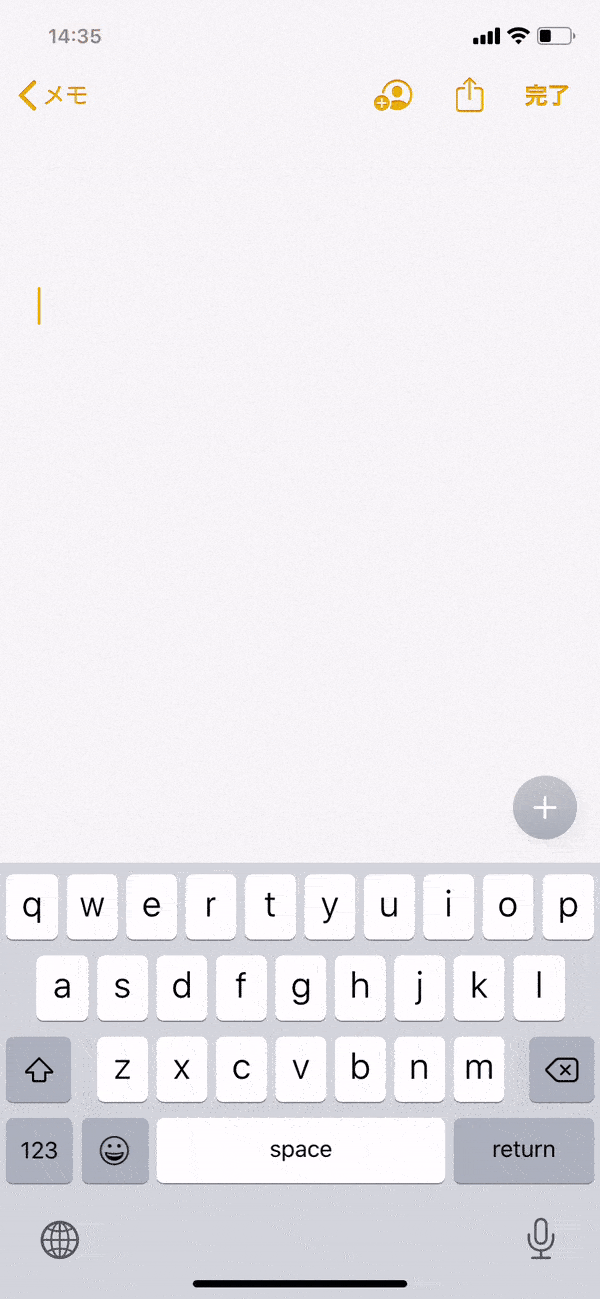
アクセント記号付きの文字を入力する方法。大文字も同様
英語キーボードでは、「A」「E」「U」などを長押しすると、代用可能なアクセント記号付きの文字(代替文字)が表示されます。

「¥」を長押しすると通貨記号が表示される
「¥」や「&」などの記号を長押ししても、特殊文字が表示されます。
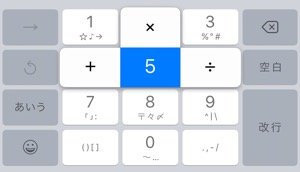
かなキーボードの数字入力モードで記号入力
かなキーボードでは、フリックで記号を入力できます。
iPhoneで数字・記号の入力を高速化できる、英語キーボードの効率的な使い方
絵文字を直接入力する
iOSに用意されている絵文字は、標準の絵文字キーボードで簡単に入力できます。絵文字キーボードはデフォルトで有効化されています。地球儀ボタンをタップして順送りするか、絵文字ボタン[]を選択し、絵文字キーボードに切り替えてください。
iPhoneでキーボードを素早く変更する(切り替える)方法【日本語かな/日本語ローマ字/絵文字/英語】
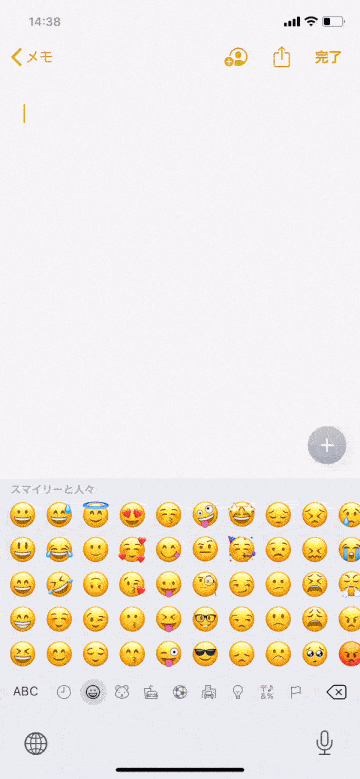
iOS 13.3.1の絵文字キーボード
絵文字キーボードでは、左から「よく使う絵文字」「スマイリーと人々」「動物と自然」「食べ物と飲み物」「活動」「旅行と場所」「物」「記号」「旗」の順番に並んでいます。絵文字は横スワイプで探せますが、キーボード下部のショートカットから各ジャンルに移動するのも便利です。
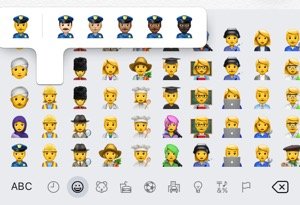
絵文字を長押しするとさまざまな肌の色の絵文字を入力できる
人間の絵文字の大半は人種に配慮されており、絵文字によっては6種類のパターンが用意されています。絵文字を長押しすると肌の色を変更できます。
特殊記号を変換入力する
キーボードで絵文字を直接入力する方法で入力できない、あるいは入力の仕方がわからない特殊記号は、変換入力を試してみましょう。「きごう」「たんい」などと入力することで、特殊記号を入力できます。
特殊記号の出し方
キーボードから入力するときは、キーボードの切り替えが必要なこともあり少々不便かもしれません。
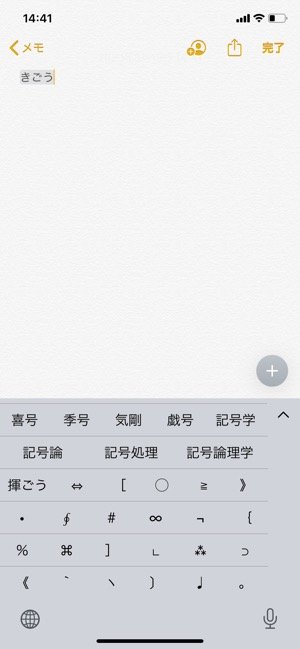
「きごう」と入力すると、記号の一覧が表示される
日本語キーボードで入力しているときは、「きごう」などと入力してキーボード右上の[∨]をタップすると、iOSで利用できるさまざまな記号を表示できます。
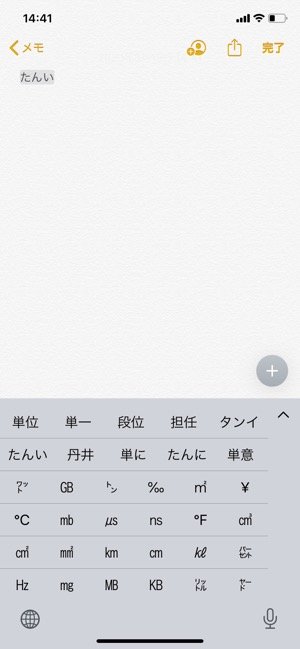
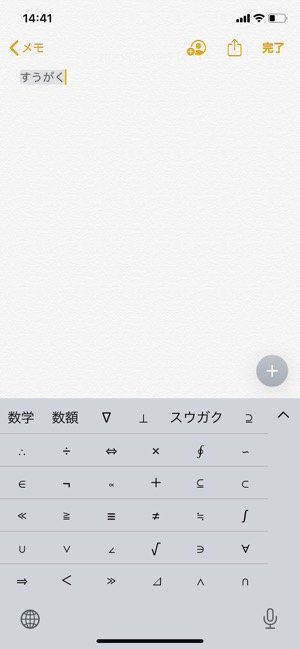
左:「たんい」で単位を表す記号を入力できる右:「すうがく」でさまざまな数学記号を入力できる
他の記号を入力したいときは、「たんい」「すうがく」「けいせん」なども試してみましょう。「きごう」では、表示されない特殊記号を入力できます。
その他の特殊文字例
「きごう」「たんい」「すうがく」「けいせん」などのほか、どんな文字を入力するとどんな記号を入力できるのか一例を紹介します。
- やじるし:→ ↓ ← ↑ ⇦ ⇧ ⇄ ⇆ ⇅ ♻︎ ↩︎ ↪︎
- まるすうじ:① ② ③ ❶ ❷ ❸ ❿ ⑳ ㊿
- ろーますうじ:Ⅰ ⅷ Ⅸ Ⅹ Ⅺ Ⅳ
- ぎりしゃもじ:χψπΨξΠδζΞ
- ろしあもじ:фыжйщДЫЗЙ
- まるしー・まるあーる:©️®️
- きゅうかな:ゐ ゑ ヱ ヹ ヰ ヸ ゔ ヺ ヷ
- てんき:☀︎ ☁︎ ❄︎
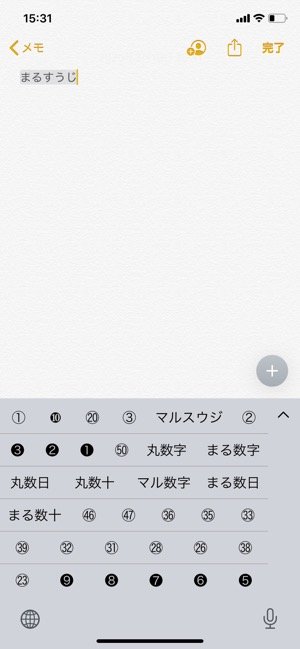
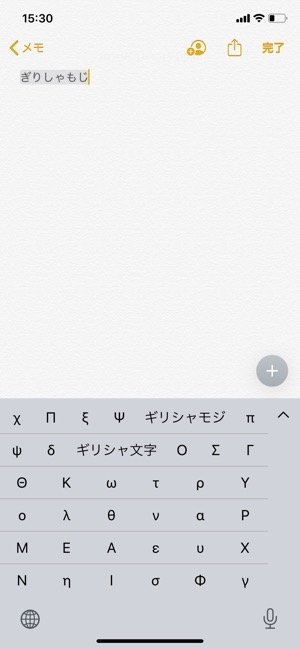
左:「まるすうじ」の変換候補右:「ぎりしゃもじ」の変換候補
絵文字・顔文字を変換入力する
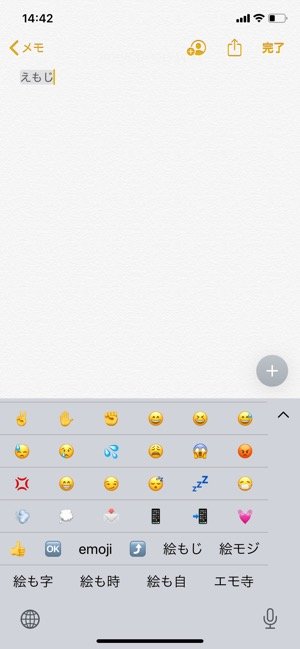
絵文字も特殊記号の1つです。「えもじ」と入力して[∧]をタップすると、絵文字の一覧が表示されます。絵文字キーボードを削除していても、絵文字を入力できます(一部表示されない絵文字もあります)。
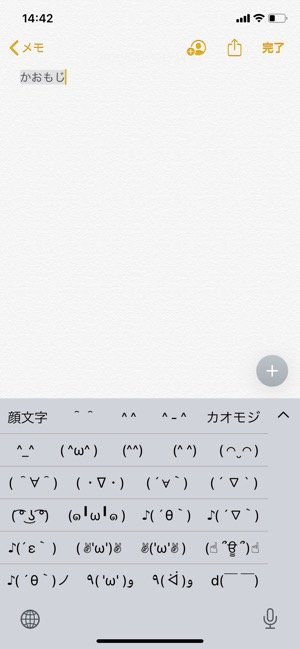
「えもじ」で絵文字を一覧できる
また、「かおもじ」と入力して[∧]をタップすると、顔文字も入力できます。[^_^]ボタンでは出てこない顔文字でも、「かおもじ」の候補では表示されることもあります。
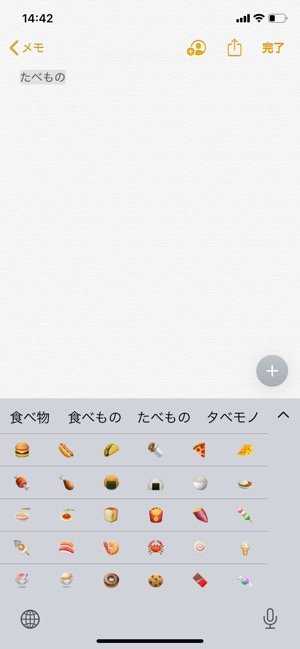
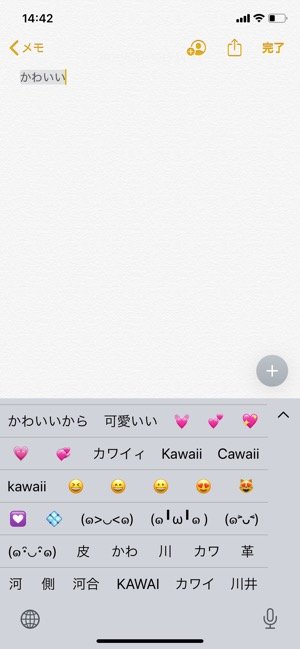
このほか、「たべもの」や「かわいい」などと入力しても、それぞれに合った候補が表示されます。
なお絵文字の一部は、iOS以外では正しく表示されないことがあります。使うときは相手方のスマホにもきちんと表示されるか注意が必要です。
iPhoneで記号・文字の入力を高速化する5つのテクニック:日本語キーボード編
検証端末:iPhone XR(iOS 13.3.1)